如何修改Excel打印范围
在Excel中,修改打印范围的关键是确定你希望在打印时包含的特定数据区域。打开页面布局视图、设置打印区域、调整页面设置是实现这一目标的主要方法。具体来说,通过打开页面布局视图,你可以直观地看到页面边界和数据分布;设置打印区域则可以精确地控制哪些单元格会被打印;而调整页面设置可以确保打印输出的格式和布局符合你的需求。下面我们将详细讨论这些步骤。
一、打开页面布局视图
1.1 打开页面布局视图的步骤
首先,你需要在Excel中打开页面布局视图,以便直观地查看你所设置的打印区域。要打开页面布局视图,请按照以下步骤操作:
在Excel顶部菜单栏中,点击“视图”选项卡。
在“视图”选项卡中,选择“页面布局”视图。
1.2 页面布局视图的好处
页面布局视图允许你看到每一页的边界线和页码位置,使你能够更直观地了解你的数据将如何打印。这对于调整列宽、行高和页边距非常有帮助,因为你可以立即看到这些更改对打印结果的影响。
二、设置打印区域
2.1 选择打印区域
一旦你在页面布局视图中查看了你的数据,你可以选择你希望打印的特定区域。要选择打印区域,请执行以下步骤:
使用鼠标拖动选择你希望打印的单元格区域。
在顶部菜单栏中,点击“页面布局”选项卡。
在“页面布局”选项卡中,点击“打印区域”按钮。
在下拉菜单中,选择“设置打印区域”。
2.2 验证打印区域
设置完打印区域后,你可以通过预览来验证你所选择的区域是否正确。要进行打印预览,请按照以下步骤操作:
点击“文件”选项卡。
选择“打印”选项。
在打印预览窗口中,检查打印区域是否正确。
通过设置打印区域,你可以确保只打印你所需的数据区域,从而避免打印不必要的空白页或多余信息。
三、调整页面设置
3.1 调整页面设置的步骤
页面设置是确保你的打印输出符合格式要求的关键部分。要调整页面设置,请执行以下步骤:
在“页面布局”选项卡中,点击右下角的“页面设置”对话框启动器。
在弹出的“页面设置”对话框中,你可以调整以下选项:
方向:选择纵向或横向。
纸张大小:选择适当的纸张大小,如A4或Letter。
页边距:调整页边距以控制打印区域的边界。
缩放比例:如果你的数据太大,可以选择缩小打印比例以适应单页打印。
3.2 使用分页符
除了调整页面设置,你还可以手动插入分页符,以更精确地控制每一页的打印内容。要插入分页符,请按照以下步骤操作:
选择你希望插入分页符的单元格。
在“页面布局”选项卡中,点击“分页符”按钮。
在下拉菜单中,选择“插入分页符”。
通过调整页面设置和使用分页符,你可以确保你的打印输出不仅在内容上准确无误,而且在格式和布局上也符合你的需求。
四、页眉和页脚设置
4.1 添加页眉和页脚
为了使你的打印输出更专业和信息全面,你可以添加页眉和页脚。页眉和页脚可以包含文档标题、页码、日期等信息。要添加页眉和页脚,请按照以下步骤操作:
在“页面布局”选项卡中,点击“页眉和页脚”按钮。
在弹出的编辑页眉和页脚界面中,输入你需要的信息。
4.2 定制页眉和页脚
你可以进一步定制页眉和页脚,以满足特定的需求。例如,你可以添加公司徽标、文件版本号等。要定制页眉和页脚,请使用以下高级选项:
在“页眉和页脚”选项卡中,点击“自定义页眉”或“自定义页脚”按钮。
使用插入选项添加图片、页码或其他文本。
通过添加和定制页眉和页脚,你可以使你的打印输出不仅信息丰富,而且更具专业性。
五、打印预览和测试打印
5.1 打印预览的重要性
在你最终决定打印之前,进行打印预览是非常重要的。打印预览允许你查看打印输出的实际效果,以便进行最后的调整。要进行打印预览,请按照以下步骤操作:
点击“文件”选项卡。
选择“打印”选项。
在打印预览窗口中,检查每一页的内容和布局。
5.2 测试打印
为了确保一切设置正确,你可以进行一次测试打印。选择部分数据进行打印,以检查打印机设置、纸张类型和打印质量。要进行测试打印,请按照以下步骤操作:
在打印预览窗口中,选择“打印”按钮。
在打印对话框中,选择“打印部分页面”或“打印当前页”。
点击“打印”按钮进行测试打印。
通过打印预览和测试打印,你可以确保你的最终打印输出符合预期,从而避免浪费纸张和墨水。
六、常见问题及解决方法
6.1 打印区域不正确
有时,你可能会发现打印区域不正确,导致部分数据没有被打印出来。解决这个问题的方法包括:
检查打印区域设置,确保选择了正确的单元格范围。
使用页面布局视图,检查页面边界和数据分布。
调整页面设置,如缩小打印比例或调整页边距。
6.2 打印输出格式不符合预期
如果你的打印输出格式不符合预期,可以尝试以下方法进行调整:
检查页面方向,确保选择了正确的纵向或横向。
调整纸张大小,选择适当的纸张类型。
使用分页符,手动控制每一页的打印内容。
通过解决常见问题,你可以确保你的打印输出始终符合预期,从而提高工作效率。
七、打印设置的高级技巧
7.1 使用条件格式
条件格式可以使你的数据更具可读性,尤其是在打印输出时。你可以使用条件格式来突出显示特定的数据,如高于或低于某个值的单元格。要设置条件格式,请按照以下步骤操作:
选择你希望应用条件格式的单元格区域。
在“开始”选项卡中,点击“条件格式”按钮。
选择适当的条件格式规则,如“高于某个值”或“低于某个值”。
7.2 使用自定义视图
自定义视图允许你保存特定的页面设置和打印区域,以便在需要时快速切换。要创建自定义视图,请按照以下步骤操作:
设置你希望保存的页面布局和打印区域。
在“视图”选项卡中,点击“自定义视图”按钮。
在弹出的对话框中,点击“添加”按钮,输入视图名称。
通过使用条件格式和自定义视图,你可以提高打印输出的质量和效率,使你的工作更加轻松和高效。
八、总结
修改Excel打印范围是确保你的数据打印输出准确无误的关键步骤。通过打开页面布局视图、设置打印区域、调整页面设置、添加页眉和页脚、进行打印预览和测试打印、解决常见问题、使用高级技巧等方法,你可以确保你的打印输出始终符合预期。希望这篇文章能够帮助你更好地理解和应用这些技巧,提高你的工作效率。
相关问答FAQs:
1. 如何在Excel中修改打印范围?
要修改Excel中的打印范围,请按照以下步骤操作:
打开Excel文档并选择“文件”选项卡。
在下拉菜单中选择“打印”。
在打印预览窗口中,点击“页面设置”。
在页面设置对话框中,选择“页面”选项卡。
在“打印范围”部分,可以手动输入要打印的单元格范围,例如“A1:D10”。
还可以使用鼠标在工作表上拖动选中要打印的区域,然后点击“打印范围”旁边的“选择”按钮。
确认设置后,点击“确定”关闭页面设置对话框。
最后,点击打印预览窗口中的“打印”按钮,将文档打印出来。
2. 如何将Excel打印范围设置为特定行或列?
要将Excel的打印范围设置为特定行或列,请按照以下步骤进行:
打开Excel文档并选择要设置打印范围的工作表。
在工作表中选择你想要打印的行或列。你可以按住鼠标左键拖动以选择连续的行或列,或者按住Ctrl键并单击以选择非连续的行或列。
在Excel的菜单栏中选择“页面布局”选项卡。
在“页面布局”选项卡中,点击“打印区域”按钮。
在下拉菜单中选择“设置打印区域”。
确认设置后,关闭打印区域设置对话框。
最后,点击打印预览窗口中的“打印”按钮,将文档打印出来。
3. 如何取消Excel的打印范围设置?
要取消Excel中的打印范围设置,请按照以下步骤操作:
打开Excel文档并选择要取消打印范围设置的工作表。
在Excel的菜单栏中选择“页面布局”选项卡。
在“页面布局”选项卡中,点击“打印区域”按钮。
在下拉菜单中选择“清除打印区域”。
确认设置后,关闭打印区域设置对话框。
最后,点击打印预览窗口中的“打印”按钮,将文档打印出来。此时将打印整个工作表,而不仅限于特定的打印范围。
原创文章,作者:Edit1,如若转载,请注明出处:https://docs.pingcode.com/baike/4126347